Hoe verplaats je een WordPress -website van http naar https met nginx

Na het zien “Hoe certificaat te installeren SSL ((HTTPS Connection) voor een website die op een server wordt gehost NGINX gaan cPanel of VestaCP” In het artikel hier, laten we eens kijken hoe we een WordPress-website kunnen verplaatsen van HTTP pe HTTPS Cu NGINX.
Voor een website of een blog met WordPress, is het niet voldoende om het SSL-certificaat te installeren om geldig te zijn voor het protocol HTTPS. Zelfs als het certificaat SSL correct is geïnstalleerd en geldig is, heeft u dat waarschijnlijk gemerkt wanneer u een pagina bezoekt HTTPS, verschijnt niet in de adresbalk “slot”, teken dat de pagina veilig is.
Als de blog of website geen beveiligde verbinding lijkt te hebben (Connection is Not Secure), zelfs als ik het SSL-certificaat correct heb geïnstalleerd, betekent dit dat die pagina nog steeds lokale links bevat “http“. Dit kunnen directe links zijn naar mediabestanden (afbeeldingen, video's, liedjes) of naar structurele elementen ((java, CSS).
Laten we een voorbeeld nemen iHowTo.Tips, die weliswaar een correct geïnstalleerd en geldig SSL-certificaat, hebben we een pagina waarop Firefox ons waarschuwt dat we geen beveiligde verbinding hebben.
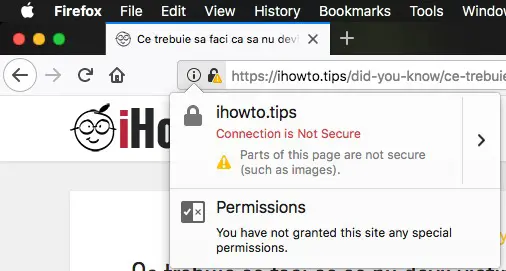
Het vertelt ons ook dat er delen van de pagina zijn, zoals de afbeeldingen, die niet beveiligd zijn. Dit betekent dat we ergens in de inhoud van het artikel of in de elementen in de zijbalk een afbeeldingsbestand hadden waarvan de bronlink begint met “http” in plaats van “https“.
Om de bron van een afbeelding te wijzigen “http” in “https” het zou eenvoudig zijn om dat artikel te bewerken. Als we het hebben over een website met honderden of duizenden artikelen, veranderen de zaken. Het redigeren van elk afzonderlijk artikel zou een operatie zijn die heel veel tijd in beslag zou nemen. Het eenvoudigste voor WordPress-gebruikers is om de lokale links te wijzigen database. Links doorgeven van “http” de “https” met een simpel commando te kunnen doen SQL geëxecuteerd van phpMyAdmin of vanaf de opdrachtregel SQL via Terminal.
Hoe WordPress van HTTP naar HTTPS te verplaatsen
Als ik hierboven nog vermeld iHowTo.TipsLaten we hem in de toekomst als voorbeeld nemen. Laten we zeggen dat we op die blog alle links van het formulier moeten vervangen “http://ihowto.tips” in “https://ihowto.tips“. Deze links kunnen afbeeldingsbronnen (src) zijn en andere links naar interne pagina's.
Voordat u met de werkzaamheden begint, raden wij u aan een back-up van de database te maken.
1. Ja Ik log in op de database van de blog, via phpMyAdmin. Gebruikersnaam en wachtwoord we vinden ze in het bestand wp-config.php vanaf de root van het domein.
2. Dat doen wij klik op de databasenaam aan de linkerkant, klik vervolgens op Sql in het horizontale menu bovenaan.
- Hoe kunnen we doorgaan met het downloaden van een torrent op een andere pc (Samenvatting van de torrent-download)
- Hoe SSL handmatig te installeren voor de website zonder cpanel / vestacp [ningx]
- Firefox 59 (Quantum) – HTTP -verbinding is niet veilig
- Google gaat webpagina’s met gemengde inhoud blokkeren
- Fix [HTTP -fout] Client bedoeld om te grote body te verzenden [Media Upload WordPress]
3. Wij voeren uit SQL opdrachtregel:
UPDATE wp_posts SET post_content = REPLACE(post_content,'http://ihowto.tips','https://ihowto.tips');Vervang het webadres en uw domeinnaam en houd er rekening mee of u wel of niet www gebruikt. Als u het voorvoegsel gebruikt “www“, moet ook worden toegevoegd.
4. Klik “Go” om de opdrachtregel uit te voeren.
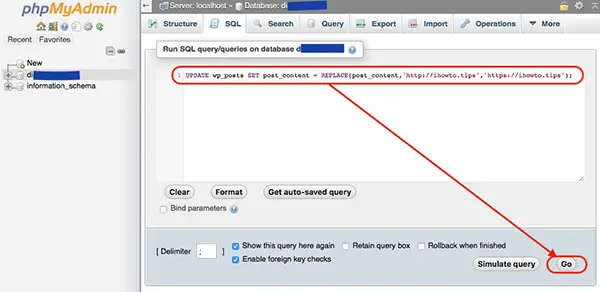
De hierboven weergegeven opdrachtregel wijzigt alleen de URL's in de tabel “wp_posts“, de kolom “post_content“. U kunt deze opdrachtregel wijzigen SQL om de URL in alle databasetabellen te vervangen.
Voorzichtig! Er zijn thema's van WordPress ((WP Themes) die, zodra de domein-URL is gewijzigd, hun aangepaste configuraties zullen resetten. Probeer hier ook een back-up van te maken.
Hoe verplaats je een WordPress -website van http naar https met nginx
Wat is nieuw
Over Stealth
Gepassioneerd door technologie schrijf ik met plezier op StealthSettings.com sinds 2006. Ik heb veel ervaring met besturingssystemen: macOS, Windows en Linux, maar ook met programmeertalen en bloggingplatforms (WordPress) en voor webshops (WooCommerce, Magento, PrestaShop).
Bekijk alle berichten van StealthMogelijk bent u ook geïnteresseerd in...

